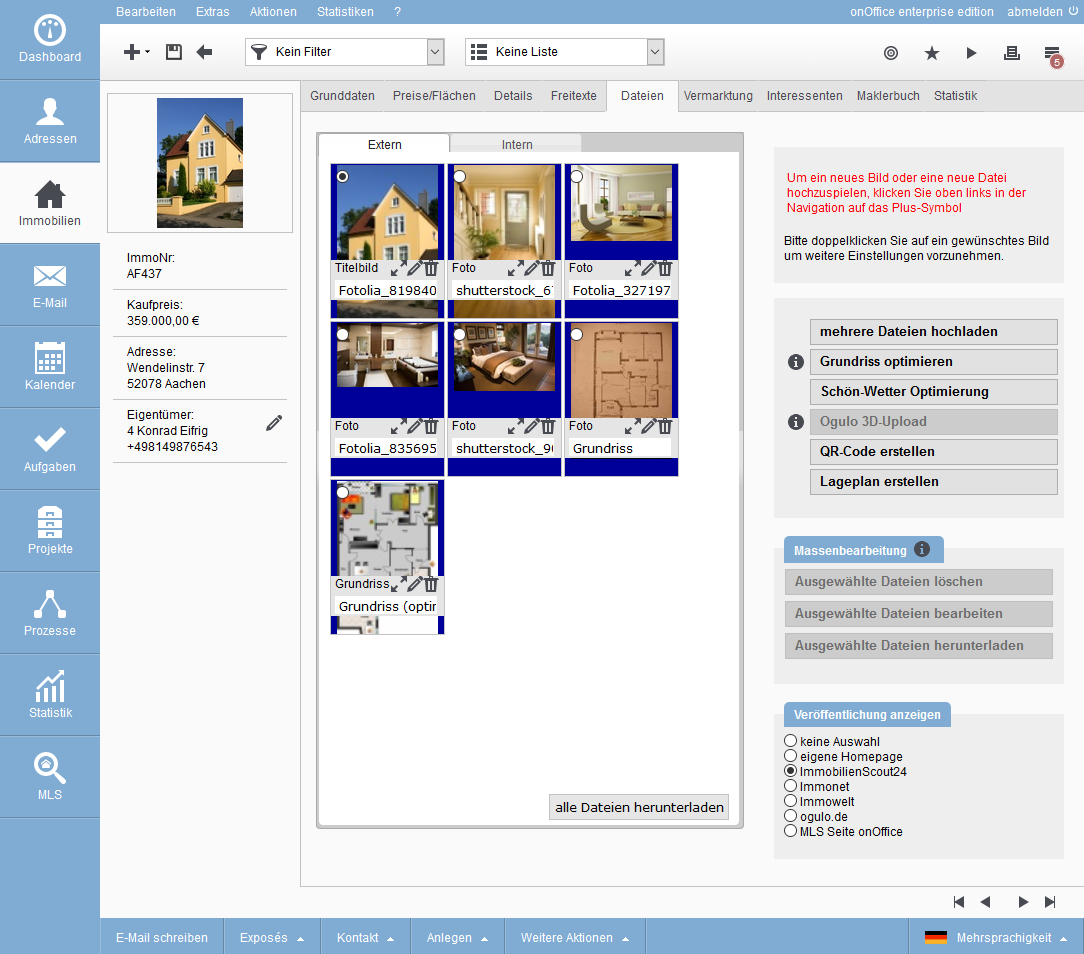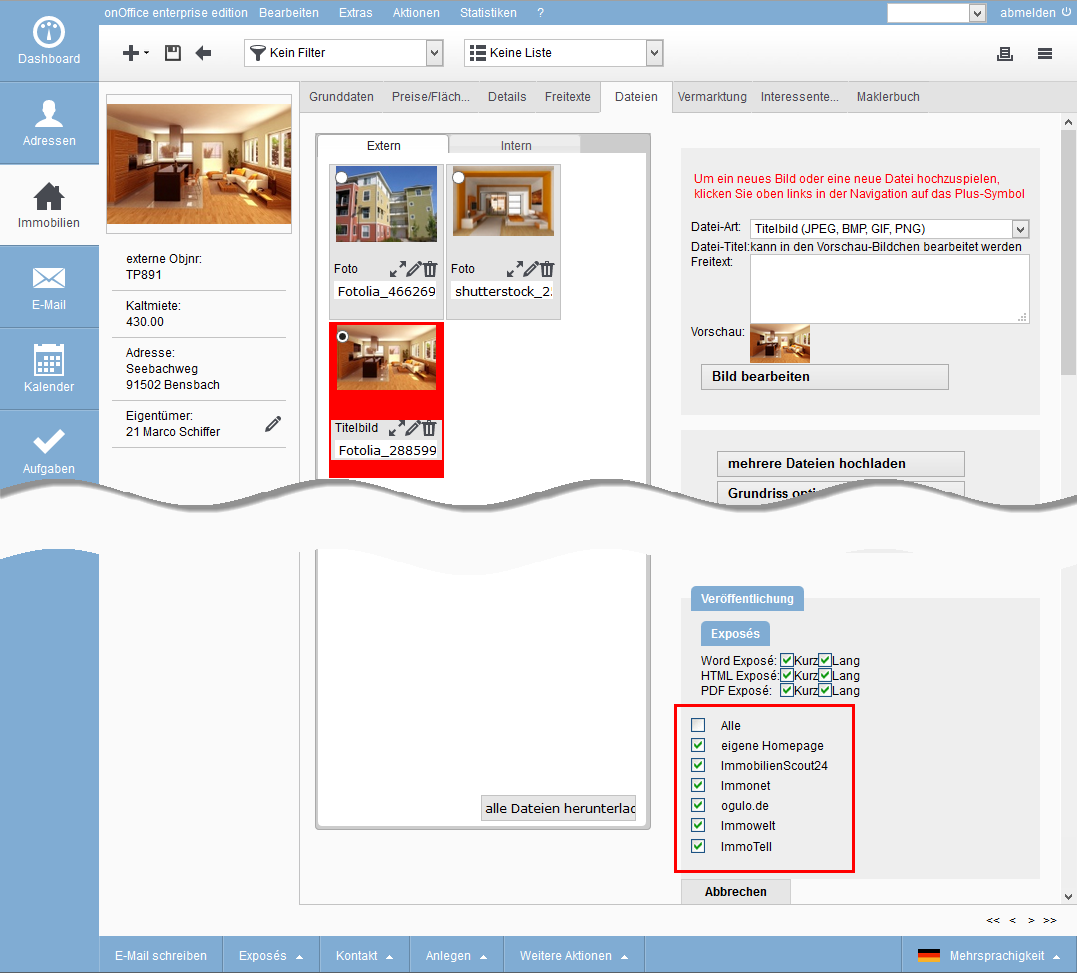Estás aquí: Home / Extras / Portales / Error de transmisión / Otros errores
Portales
Otros errores
![]()
La propiedad se encuentra varias veces en el portal
El inmueble que no puede ser eliminado fue probablemente transferido con un número de inmueble externo diferente. En este caso, se considera una propiedad independiente para el portal. La causa es probablemente el cambio del número de inmueble externo en onOffice enterprise.
Solución: Realiza una sincronización completa con el portal.
![]()
El inmueble ya no puede ser eliminado
El inmueble que no puede ser eliminado fue probablemente transferido con un número de inmueble externo diferente. La causa es probablemente el cambio del número de inmuebles en onOffice enterprise.
Solución: Realiza una sincronización completa con el portal.
Ha cambiado el número de proveedor sin borrar primero la propiedad a través de onOffice. Aquí tampoco sirve una sincronización completa. Comprueba el diario del agente para ver con qué número de proveedor se transfirió originalmente la propiedad. Pide al portal que elimine la propiedad que fue transferida con la cuenta antigua.
Faltan algunas características del equipamiento
Lamentablemente, las interfaces de los distintos proveedores de portales difieren. No todos los portales aceptan las mismas características de equipamiento. Incluso si el portal permite ciertas características a través de la entrada en la página, esto no significa que esta característica puede ser transmitida a través de la interfaz.
Las imágenes u otros archivos no se transfieren al portal.
En primer lugar, ten en cuenta que los portales sólo aceptan archivos adjuntos a la propiedad de forma limitada. El número varía según el portal, normalmente entre 20 y 30 anexos.
Ten en cuenta también que las imágenes deben estar marcadas para su exportación al portal deseado.
- Abre la pestaña «Archivos» en la propiedad correspondiente.
- Haz clic en el botón situado delante del portal en la categoría «Mostrar publicación», en la parte inferior derecha.
- Los archivos que se van a exportar a este portal se muestran ahora con un fondo azul.
Ten en cuenta también que las imágenes deben estar marcadas para su exportación al portal deseado. Procede de la siguiente manera:
Cambiar la publicación, para una sola imagen:
- Haz doble clic en la imagen.
- La imagen está resaltada en rojo y, por tanto, se está editando activamente.
- Haz clic en las marcas de los portales en los que se va a publicar la imagen activa en la categoría «Publicación» en la esquina inferior derecha
La propiedad ha sido transferida, pero no se encuentra en el portal o faltan datos
En este caso, hay un problema con la importación.
Solución: Echa un vistazo al informe de importación del portal. Si el portal no envía un informe de importación, deberías informarte con el portal sobre por qué el inmueble no se ha publicado. Ten preparada la siguiente información para la consulta en el portal:
- Tu número de cliente en el portal
- Hora de la transferencia
- Número del inmueble afectado

 Entrada
Entrada Panel de control
Panel de control Contactos
Contactos Inmuebles
Inmuebles Correo electrónico
Correo electrónico Calendario
Calendario Tareas
Tareas Análisis de valor del inmueble
Análisis de valor del inmueble Configurador de estadísticas
Configurador de estadísticas Envío automático de exposés
Envío automático de exposés Estadística del inmueble / contactos
Estadística del inmueble / contactos Factura
Factura Gestión de procesos
Gestión de procesos Gestión de proyectos
Gestión de proyectos Gestor de solicitudes
Gestor de solicitudes Grupos
Grupos Intranet
Intranet Marketing-Box
Marketing-Box Módulo multilingüe
Módulo multilingüe Módulo multipropiedad
Módulo multipropiedad onOffice Sync
onOffice Sync Panel de captación
Panel de captación Panel de resultados
Panel de resultados Presentación modo TV escaparate
Presentación modo TV escaparate Presentaciones PDFs
Presentaciones PDFs Registro de la jornada laboral
Registro de la jornada laboral Smart site 2.0
Smart site 2.0 Acceso rápido
Acceso rápido Actualización masiva
Actualización masiva Ajustes
Ajustes Cálculo con fórmulas
Cálculo con fórmulas Comunicación con los clientes
Comunicación con los clientes Contactos desde el Portapapeles
Contactos desde el Portapapeles Enlaces favorito
Enlaces favorito Herramientas externas
Herramientas externas Importación de inmuebles
Importación de inmuebles Módulos de texto
Módulos de texto Plantillas
Plantillas Portales
Portales onOffice-MLS
onOffice-MLS Tutoriales
Tutoriales Paso a paso
Paso a paso